Hiện nay hầu như nhà nào cũng trang bị máy tính PC (desktop hay laptop), trong đó thường lưu trữ hàng trăm ảnh kỹ thuật số ghi lại các sự kiện trong gia đình, họ hàng hay các chuyến đi du lịch dã ngoại.Nếu không có biện pháp nào thì thường lâu lâu mới mở ra xem và cảm thấy ít thích thú. Nếu làm thành video ảnh (slide show) có kèm nhạc, soạn theo từng chủ đề ( tất nhiên phải tìm hiểu thêm đề tài liên quan trong Google cho phong phú như bản đồ, logo, các ảnh đăc trưng....).Thời gian qua tôi đã mầy mò làm thử theo nhiều phần mềm, nhưng thấy phần mềm làm video ảnh ( hay slide show) có nhạc rất dễ dàng và miễn phí là Bolide Slideshow Creator (có thể doawload ngay tại trang này),làm xong có thể lưu vào máy tính hay USB, rồi xem trên máy tính hay cắm vào TV màn hình phẳng (hầu hết TV màn hình phẳng đều có lỗ cắm xem USB) để cả nhà xem. Phần mềm này duy nhất có nhược điểm là o đưa lên Blog được vì o có code nhúng (Embed)
Tôi hy vọng là các vị cao niên trong chi họ cũng có thể làm dễ dàng, có gì hỏi thêm chuyên gia IT-Blog Ngô Minh Lương. Theo kinh nghiệm của tôi tiến trình làm video ảnh có nhạc theo phần mềm trên như sau :
1. Dowload các file nhạc mp3 trong các trang web nhạc , chú ý nhạc o lời hay ( theo thông báo đến tận 1/11/2012 việc doawload nhạc mới tính tiền, còn hai tháng nữa có thể doawload khá nhiều nhạc hay)
2. Tùy theo từng chủ đề muốn thêm thắt nội dung cho video ảnh có thể vào Google khai thác thêm và lưu vào máy tính để dùng khi tạo video
3. Dowload phần mềm miễn phí : Bolide Slideshow Creator theo địa chỉ sau :\
http://www.snapfiles.com/get/bsslideshow.html
hay DOWLOAD Bolide Slideshow Creator
4. Dowload thêm Adobe Flash Player dùng cho Flash video tại đây :
http://get.adobe.com/flashplayer/
5. Sau khi dowload sau phần mềm BSC trên cho RUN để Install vào máy sẽ xuất hiện Icon trên desktop, để tiện dùng sau này khi click vào sẽ xuất hiện trang chủ như sau :
6. Cách làm ( theo cách đơn giản nhất )
+ Vào Photos click vào hình vàng có mũi tên để nhập ảnh theo tuần tự xuất hiện các ảnh trên video từ trái sang phải (A--> B) hay từ phải sang trái ( B---> A) khi làm sẽ rõ, lựa chọn ảnh theo thứ tự nội dung mình muốn click vào Browser chọn từng ảnh, nếu muốn bỏ ảnh nào thì click vào dấu X đỏ, ghi lại trên khung trái ở trên
+ Sau khi chọn xong tập ảnh đưa vào video sẽ click hai lần vào từng ảnh sẽ xuất hiện trong bản nháp tạo video có thể kiểm tra và chình sửa tùy ý ở hàng dưới .( Chú ý muốn loại ảnh nào trong tập ảnh đã chọn có thì ân chuột phải click Cut)
+ . Chèn nhạc : Click vào Audio Files để chèn nhạc , xuất hiện file Music đã lưu, chọn nhạc đưa vào Audio files.Chú ý thời lượng file nhạc, nếu ngắn có thể chèm nhiều lần bằng cách dùng chuột kéo lê file nhạc đã chọn trong Audio Files xuống thanh ngang của video nháp ở dướicó chữ (Audio drag here...) .Chèn được sẽ xuất hiện mầu trên thanh ngang, nếu còn trắng thì chèn tiếp đoạn trắng cho đến khi nào có mầu hết trên thanh ngang (dùng cho trường hợp video dài )
+ Làm xong có thể click vào Transitions để xác định hướng truyền ảnh theo thứ tự từ Trái sang Phải (A---> B hay từ Phải sang Trái (B---> A ) đã làm ở trên. Nếu đã chọn ở trên thì thôi.
+ Muốn ghi chú vào ảnh nào click vào Text , chọn font và đánh chữ chú thích
+ Muốn ghi chú vào ảnh nào click vào Text , chọn font và đánh chữ chú thích
+ Xong các phần trên click vào Make video files : xuất hiện 1 trang, click tiếp vào AVI để tạo video có nhạc, rồi ấn nút GO
Phần mền sẽ tự động tạo video, nếu thấy o vừa ý có thể click vào Stop. Xuất hiện thời lượng tổng cộng của video, khi nào làm xong sẽ có chuông
+ Click Vào File ở góc trên cùng bên trái , click tiếp vào Save Project , đặt tên cho video, video sẽ xuất hiện trên màn hình máy tính để lưu hay chép vào USB
Chúc mọi người kiên nhẫn sẽ thành công !!!!


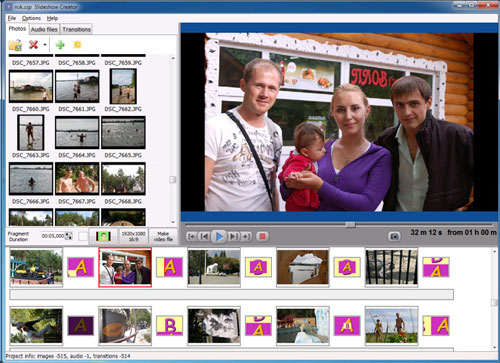
0 Komentar